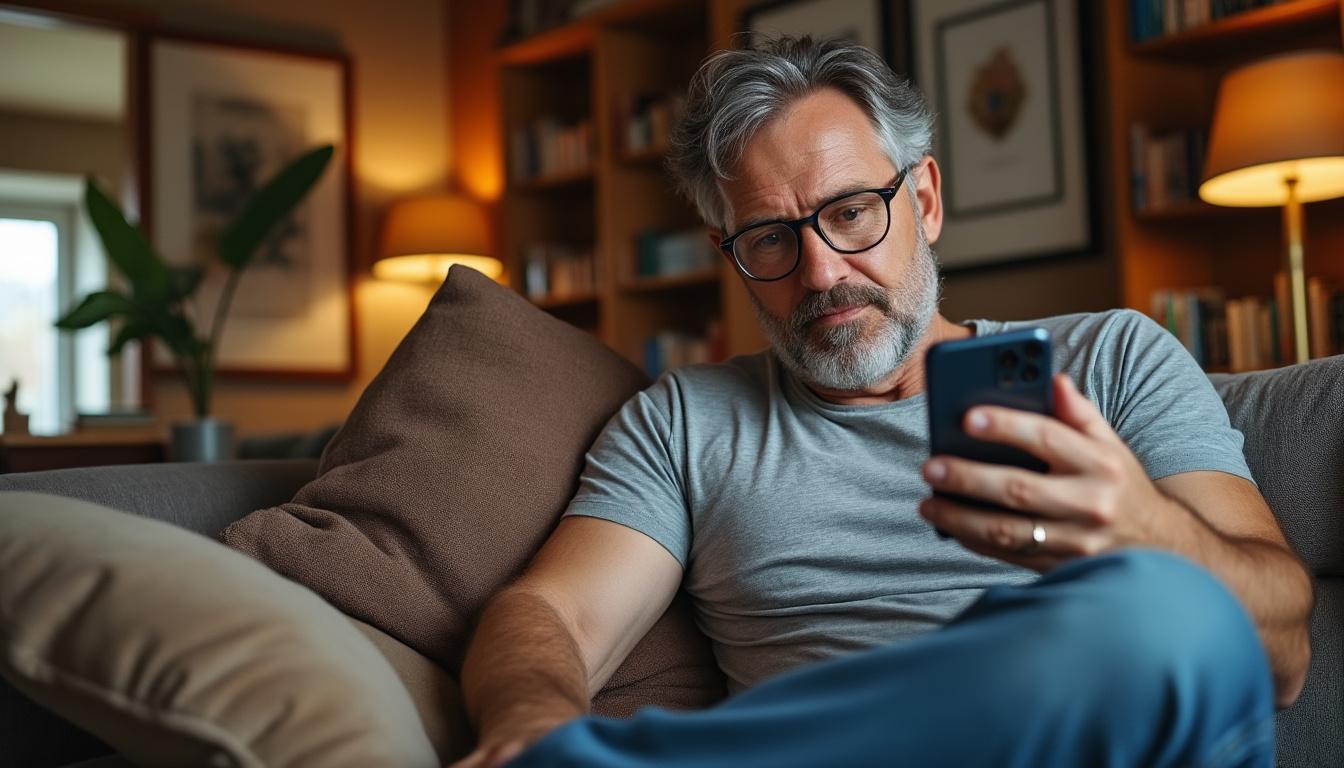Les différentes méthodes pour faire une capture d’écran sur iPhone 11
Faire une capture d’écran sur un iPhone 11 peut sembler simple, mais il existe plusieurs méthodes efficaces à connaître. Que vous soyez un utilisateur novice ou avancé, maîtriser ces techniques vous permettra de capturer à la fois des moments mémorables et des informations essentielles. Voici un aperçu des principales méthodes disponibles.
Pour commencer, la méthode la plus courante et la plus rapide est d’utiliser les boutons physiques de l’appareil. Pour prendre une capture d’écran, il vous suffit d’appuyer simultanément sur le bouton latéral et le bouton d’augmentation du volume. Cela déclenchera une capture immédiate de tout ce qui s’affiche à l’écran. Vous entendrez un son de déclenchement, et une miniature de la capture apparaîtra brièvement dans le coin inférieur gauche de l’écran.
Afin d’améliorer votre expérience, jetez un œil aux astuces ci-dessous :
- Si vous souhaitez capturer une page Web ou une longue conversation dans WhatsApp, procédez à la capture en faisant défiler la page pendant que vous prenez la capture.
- Pour annoter rapidement votre capture, cliquez sur la miniature qui apparaît après la capture; cela vous amènera à l’outil d’annotation intégré où vous pourrez ajouter des flèches, du texte ou des formes.
- Vous pouvez également partager directement votre capture d’écran via Facebook, Instagram ou YouTube en utilisant les options de partage qui apparaissent après l’annotation.
Une autre méthode, moins connue mais très utile, consiste à utiliser les fonctionnalités d’accessibilité de l’iPhone. Vous pouvez activer la fonction « AssistiveTouch », qui ajoute un bouton virtuel à votre écran. Ce bouton peut être configuré pour inclure la capture d’écran dans ses options. Cela peut s’avérer pratique pour les utilisateurs ayant des difficultés à utiliser les boutons physiques.
Pour activer AssistiveTouch, allez dans Réglages > Accessibilité > Toucher, puis activez AssistiveTouch. Une fois activé, touchez le bouton virtuel, accédez à l’option « Appareil », puis sélectionnez « Capture d’écran ».
En utilisant ces différentes méthodes, vous serez en mesure de faire des captures d’écran efficacement tout en profitant d’une interface fluide et intuitive. La suite de cet article vous présentera des conseils pour éditer et partager vos captures d’écran, maximisant ainsi leur utilisation.
Éditer vos captures d’écran sur iPhone 11
Une fois que vous avez pris votre capture d’écran, vous aurez la possibilité de l’édition avant de l’enregistrer ou de la partager. L’outil d’édition intégré d’iOS offre une multitude d’options pour personnaliser vos captures, qu’il s’agisse d’ajouter des annotations ou de rogner des parties de l’image. Voici un aperçu détaillé des fonctionnalités disponibles.
Manipulator les outils d’édition
Après avoir pris votre capture d’écran, cliquez sur la miniature qui apparaît brièvement dans le coin de votre écran. Cela vous dirigera vers l’outil d’édition. Les options que vous y trouverez incluent :
- Annotation : Ajoutez du texte, des lignes ou des formes pour mettre en avant certaines parties de l’image.
- Rogner : Vous pouvez facilement éliminer des sections non désirées de votre capture pour vous concentrer sur l’essentiel.
- Marqueur : Utilisez des marqueurs pour surligner ou obscurcir certaines zones, utile pour flouter des informations sensibles.
- Recadrage : Recadrez l’image pour ajuster le cadre en fonction de ce que vous souhaitez montrer.
Pour utiliser ces fonctionnalités, il vous suffit de sélectionner l’outil souhaité dans la barre d’outils en bas de l’écran d’édition. La capacité à modifier vos captures directement sur l’appareil rend l’expérience beaucoup plus interactive.
Enregistrer et partager vos captures
Une fois que vous avez terminé l’édition, touchez le bouton “OK” pour enregistrer votre image dans l’application Photos. Pour partager vos captures, vous pouvez simplement ouvrir l’image et utiliser l’icône de partage. Cela vous amènera à diverses options, y compris l’envoi par WhatsApp, le partage sur Snapchat, ou même l’ajout à une publication sur Instagram.
Utiliser le partage direct peut faciliter la diffusion de contenu, surtout lorsqu’il s’agit de partager des informations intéressantes ou drôles avec vos amis. En quelques clics, votre capture peut être visible pour tous vos contacts, rendant ainsi l’ensemble du processus rapide et efficace.
En intégrant ces étapes d’édition et de partage, vous offrez une touche plus professionnelle à vos captures d’écran. Vous entrerez dans un univers où chaque image devient une histoire à raconter, transmettant des informations non seulement visuellement mais aussi intellectuellement.
Les erreurs courantes à éviter lors de la capture d’écran sur iPhone 11
Avoir la possibilité de faire des captures d’écran est indéniablement un atout, mais il est également crucial de comprendre les erreurs que l’on peut commettre lors de ce processus. Ces erreurs peuvent non seulement nuire à la qualité de vos captures, mais également à leur pertinence dans certaines situations. Voici un aperçu des erreurs les plus fréquemment rencontrées ainsi que des conseils pour les éviter.
Liste des erreurs courantes
- Sélection incorrecte de la zone : En utilisant la méthode de capture où vous sélectionnez la zone de l’écran, il est facile de louper des éléments importants. Soyez minutieux lorsque vous redimensionnez la zone que vous souhaitez capturer.
- Ignorer les éléments de l’interface : Parfois, des éléments de l’interface utilisateur peuvent apparaître sur la capture. Cela peut inclure des notifications ou des bannières temporaires. Pensez à les cacher avant de faire votre capture.
- Négliger l’édition : Bien que la capture d’écran puisse paraître parfaite, négliger les options d’édition peut faire passer à côté d’une opportunité de mieux transmettre votre message. Prenez le temps d’ajouter des annotations ou de rogner des parties inutiles.
- Ne pas sauvegarder correctement : Qui n’a jamais oublié de sauvegarder un fichier important? Il est primordial de vérifier que votre capture d’écran s’affiche bien dans l’application Photos après l’avoir réalisée.
En gardant à l’esprit ces erreurs fréquentes, vous pouvez vous préparer à améliorer vos compétences de capture d’écran. Ces conseils vous permettront d’obtenir chaque fois un résultat optimal. Pensez à vérifier les paramètres de votre iPhone pour vous assurer que les notifications sont désactivées lorsque vous réalisez une capture.
Les meilleures applications pour améliorer vos captures d’écran sur iPhone 11
En plus des outils intégrés, plusieurs applications dans l’App Store peuvent sublimer et enrichir vos captures d’écran. Certaines de ces applications proposent des fonctionnalités avancées telles que la fusion de plusieurs captures, des effets visuels, et même des options de collage. Voici quelques-unes des meilleures applications que vous pourriez envisager.
Applications recommandées
- Snagit : Appréciée pour sa capacité à capturer non seulement des images, mais aussi des vidéos de votre écran, Snagit est idéale pour créer des tutoriels. Vous pouvez facilement annoter et partager vos images directement depuis l’application.
- Lightshot : Bien que principalement utilisée sur ordinateur, l’application Lightshot pour iOS permet une capture d’écran facile avec des options d’édition intégrées. Sa simplicité en fait un choix populaire.
- Skitch : Cette application développée par Evernote vous permet d’annoter facilement vos captures d’écran. Avec des options de fléchage et de dessin, elle est extrêmement utile pour expliciter vos idées.
À travers ces applications, vous pourrez enrichir vos captures d’écran et mieux les adapter à vos besoins. Que ce soit pour un usage personnel, professionnel ou ludique, investir du temps dans l’exploration de ces outils peut faire toute la différence dans la qualité de vos partages futurs.
Les astuces pour partager vos captures d’écran efficacement sur les réseaux sociaux
Après avoir réalisé, édité et enregistré vos captures d’écran, l’ultime étape consiste à les partager. Une diffusion efficace sur les réseaux sociaux peut accentuer l’impact visuel de votre contenu. Voici quelques techniques pour maximiser l’engagement et la portée de vos partages.
Stratégies de partage sur les réseaux
Lors de la publication de votre capture d’écran sur des plateformes telles que Facebook, Instagram, ou YouTube, gardez les éléments suivants à l’esprit :
- Choisir le bon moment : Publiez vos captures d’écran aux heures de pointe, lorsque vos abonnés sont les plus actifs. Cela maximise les chances d’engagement.
- Utiliser des hashtags pertinents : Ne sous-estimez pas le pouvoir des hashtags. Utilisez ceux qui sont liés à votre contenu pour atteindre un public plus large.
- Engager avec votre audience : Encouragez vos abonnés à partager leurs pensées sur votre capture d’écran. Cela peut créer des conversations et augmenter la visibilité de votre publication.
- Adapter le format : Chaque plateforme a ses propres spécificités en matière de taille d’image et d’ergonomie. Ajustez vos captures en conséquence pour optimiser leur présentation.
En intégrant ces stratégies simples mais efficaces, vous augmenterez la portée de vos partages sur les réseaux sociaux, suscitant ainsi un meilleur engagement de la part de votre audience.
FAQ sur la capture d’écran sur iPhone 11
Quelle est la méthode la plus rapide pour faire une capture d’écran sur iPhone 11 ?
La méthode la plus rapide consiste à appuyer simultanément sur le bouton latéral et le bouton d’augmentation du volume. Vous entendrez un son de déclenchement, et une miniature de la capture apparaîtra dans le coin inférieur gauche de l’écran.
Puis-je annoter mes captures d’écran sur iPhone 11 ?
Oui, après avoir pris une capture d’écran, vous pouvez cliquer sur la miniature qui apparaît et utiliser l’outil d’annotation pour ajouter des flèches, du texte ou d’autres éléments graphiques.
Comment partager une capture d’écran sur WhatsApp ?
Ouvrez la capture d’écran dans votre application Photos, appuyez sur l’icône de partage et sélectionnez WhatsApp dans la liste des options. Choisissez le contact ou le groupe avec lequel vous souhaitez partager l’image et appuyez sur « Envoyer ».
Est-ce possible de faire des captures d’écran de vidéos sur iPhone 11 ?
Oui, vous pouvez faire des captures d’écran de vidéos sur iPhone 11 de la même manière que pour les autres contenus. Cependant, il est important de respecter les droits d’auteur et de demander la permission si nécessaire.
Où puis-je trouver mes captures d’écran sur iPhone 11 ?
Vos captures d’écran sont automatiquement enregistrées dans l’application Photos. Vous les trouverez dans l’album intitulé « Captures d’écran » sur votre appareil.